
Садржај
Сафари на вашем иПхоне уређају вам омогућава да отварате веб странице на различитим картицама, али ако случајно затворите картицу, ево како можете погледати недавно затворене картице у Сафарију да бисте их вратили.
Сафари је један од најбољих мобилних веб претраживача на иПхонеу. Једноставно је, али долази са свим функцијама које већина корисника жели у мобилном претраживачу, укључујући ознаке, фаворите, приватно прегледавање и употребу картица.
Картице вам омогућавају да одједном отворите више веб страница и можете брзо и лако да се крећете између њих. Међутим, ако случајно затворите картицу, заиста је није лако вратити. На радној површини можете једноставно притиснути Цмд + Схифт + Т (или на Виндовсу то је Цтрл + Схифт + Т) и вратити натраг картицу коју сте управо затворили.
Међутим, постоји заиста једноставан начин да вратите картицу коју сте случајно затворили у Сафарију на вашем иПхонеу, тако да се никада не плашите ако сте случајно притиснули дугме Затвори на картици када претражујете преко уређаја на уређају.

Ево како да повратите изгубљене картице у Сафарију када случајно затворите једну од њих.
Опоравак затворених картица у Сафарију
Ако сте случајно затворили картицу док сте претраживали Сафари на вашем иПхоне уређају, лако је доћи до оне картице коју многи корисници не знају.
Једноставно речено, када додирнете дугме Таб у доњем десном углу Сафари-ја, а затим држите притиснуту икону Плус на дну, појављује се листа недавно затворених картица. Притиском на једну од њих страница ће се вратити на нову картицу.

Многи корисници не знају да можете задржати икону Плус, мислећи да је ту само да отворите нову картицу, када је заправо можете користити и за приступ недавно затвореним картицама.
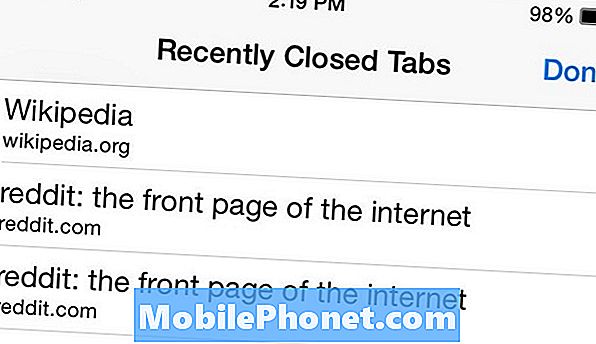
Нажалост, то не ради у режиму приватног прегледавања у Сафарију, али то није превише изненађујуће, јер вам други претраживачи не дозвољавају да то урадите, чак и на радној површини.
Наравно, ово није једини савет који вреди знати у Сафарију. Постоји и Реадер режим који може да претвори веб чланак у страницу са само текстом како би га лакше читао. Можете га омогућити тако што ћете посетити било који чланак на веб сајту, а онда ће се на левој страни адресне траке појавити мало дугме састављено од више паралелних линија. Притиском на који ће омогућити Реадер режим.
Можете и да сачувате почетну страницу веб сајта као пречицу на почетном екрану уређаја иПхоне. Све што треба да урадите је да отворите Сафари и дођете до веб сајта који желите да сачувате као пречицу на почетном екрану. Додирните дугме Схаре на траци менија, а затим додирните Додати на почетни екран. На следећој страници дат ћете пречицу за име, а затим додирните Додати у горњем десном углу да додате пречицу на почетни екран.

Такође би требало да знате како да избришете историју прегледавања вашег иПхоне-а у Сафари-ју, ако дође време да то урадите. Осим ако нисте у режиму приватног прегледавања, Сафари чува све веб странице које посећујете и можда ћете желети да их у неком тренутку обришете.
Све што треба да урадите је да отворите Сафари, а затим тапнете на икону Боокмаркс на дну. Одатле додирните исту икону према врху ако није већ изабрана. Ово ће вам показати историју прегледача и све веб сајтове које сте посетили на вашем иПхоне уређају у Сафарију. Следећи корак је тапкањеЈасно на дну. На овај начин ће се појавити неколико опција: Обриши последњи сат, Обриши данас, Обриши данас и јуче и Обриши целу историју.


